So deaktivieren Sie das Nachtlicht bei einem Nest Erkennen

Das Nest Secure-System wird mit zwei Nest Detect-Geräten geliefert, bei denen es sich um Open / Close-Sensoren handelt, die auch als Bewegungsmelder fungieren können. Sie haben sogar ein kleines, bewegungsaktiviertes LED-Licht (genannt "Pathlight"), das sich in einem dunklen Flur aufleuchten lässt. Wenn dies jedoch nicht erforderlich ist, kannst du Pathlight in der Nest App deaktivieren.
Öffne dazu die Nest App und tippe oben rechts auf dem Bildschirm auf das Zahnradsymbol für Einstellungen.
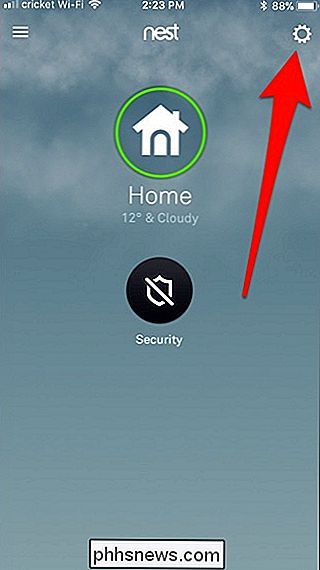
Tippe auf die Einstellung "Sicherheit" unten.
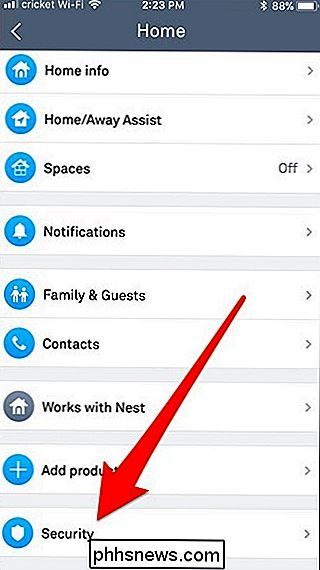
Tippen Sie unten im "Sicherheit" -Fenster auf das Nest Detect-Gerät, für das Sie Pathlight deaktivieren möchten (es wird etwa "Flur" oder "Haustür" genannt). Je nachdem, wie Sie es genannt haben).
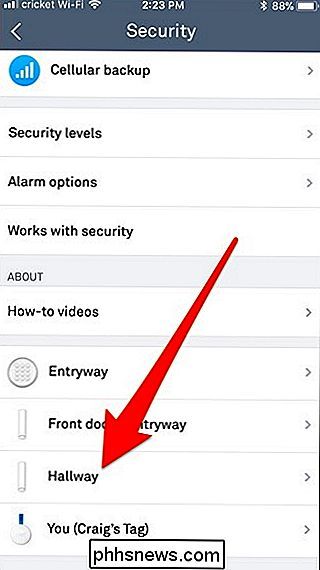
Tippen Sie auf der Seite für das ausgewählte Nest Detect-Gerät auf die Option "Pathlight".
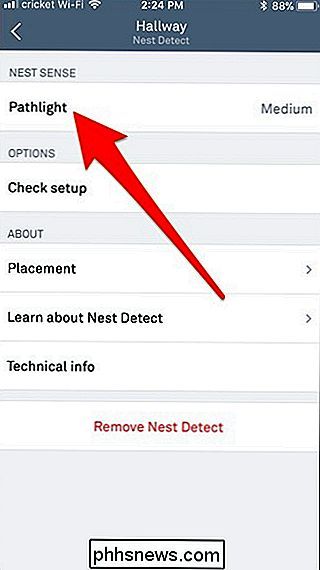
Tippen Sie auf den Schalter, um Pathlight auf diesem Gerät zu deaktivieren.
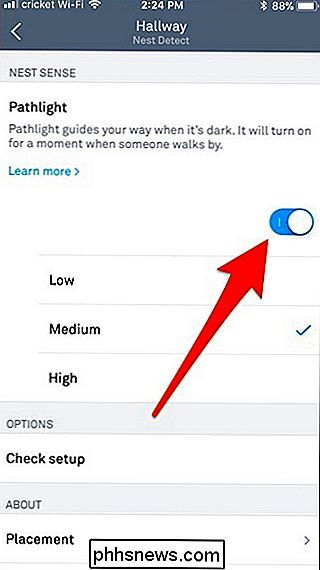
Das ist alles dazu! Von nun an schaltet sich das weiße LED-Licht nicht mehr ein, wenn das Nest Detect-Gerät eine Bewegung erkennt.

So ändern Sie die Hintergrundfarbe für die Benutzeroberfläche in Photoshop
Photoshop ist der beste Bildbearbeitungspro- duktor und enthält tausende kleine Funktionen, von denen Sie nicht wussten, dass Sie sie benötigen. Eine dieser Funktionen ist die Möglichkeit, die Hintergrundfarbe der Oberfläche zu ändern. Manchmal, wenn Sie arbeiten, möchten Sie sehen, wie Ihr Foto gegen eine weiße Wand aussehen würde, oder vielleicht müssen Sie mehr Kontrast an den Rändern erhalten, damit Sie eine klarere Auswahl treffen können.

So führen Sie die Boot Camp-Partition Ihres Macs als virtuelle Maschine aus
Manchmal möchten Sie schnell ein Windows-Programm ausführen, ohne Ihren Mac neu zu starten. Manchmal benötigen Sie Zugriff auf die Rechenleistung Ihres Macs für ein Windows-Programm oder -Spiel. All dies macht es schwierig zu entscheiden, ob Sie mit Boot Camp booten oder eine virtuelle Maschine verwenden sollten.


